史上最小的虚拟光驱软件 – Virtual CD-ROM Control Panel下载及使用方法
如果你使用过 Windows 8,那么你应该知道 Win8 已经内置了虚拟光驱软件,尤其是对于大体积的ISO文件,加载起来非常方便。可惜,Windows 7、Vista、XP的用户就没这么好的待遇了。同时,Windows 8的虚拟光盘功能也不是完美的,因为它仅支持ISO文件。如需加载其它类型的镜像文件,还得自行下载并安装第三方的虚拟光驱工具,比如我们经常使用的Daemon Tools。
其实微软还提供有Virtual CD-Rom Control Panel这样的小工具,支持更多的光盘镜像,包括ISO、UDF、CDFS、JO、ROCK等格式。这款工具大小不到100K,绿色免安装,功能或许不是特别强大,不过对虚拟光驱要求不高的用户来说是一个非常不错的选择。
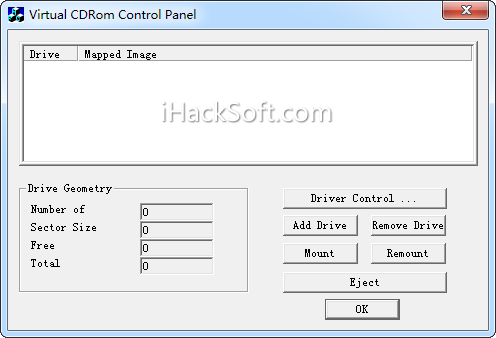
软件只有英文,如果你一定要用汉化版网上也有。我看没有这个必要,解释一下主界面的英文吧!Driver Control:驱动程序管理;Add Drive:添加光驱;Remove Drive:移除光驱;Mount:载入镜像;Remount:重新加载镜像;Eject:弹出光驱。
Virtual CD-ROM Control Panel 使用方法
1.复制VCdRom.sys到你的Windows/system32/drivers目录下;
2.运行VCdControlTool.exe (这个文件可以存放在任何目录);
3.点击"Driver control";
4.点击"Install Driver"后选择system32/drivers目录下的VCdRom.sys即可完成虚拟光驱的安装;
5.点击"Start",然后再点"OK";
6.点击"Add Drive"就能添加一个光驱;
7.点选一个光驱,按下Mount选择要放入的虚拟光盘文件,确定后即可运行!
经本站测试使用过程中要注意两点,第一,如果出现了“Cannot Open SCM : 拒绝访问。”的提示,请右击以管理员身份运行;第二,似乎不支持64位系统,反正我在64位Win7下安装Virtual CDROM driver失败。
 Virtual CD-ROM Control Panel 微软官网直接下载 | 下载热度: 1,229 ℃ | 转载请注明来自:iHackSoft.com
Virtual CD-ROM Control Panel 微软官网直接下载 | 下载热度: 1,229 ℃ | 转载请注明来自:iHackSoft.com